윈도우10 에서는 각종 보안, 기능 업데이트를 제공해 버그도 패치하지만 랜 카드, 그래픽 카드, 사운드 카드 드라이버 등 자동 설치됩니다. 드라이버 자동 설치로 정말 편하긴 하지만 드라이버 문제로 간혹 오작동을 일으켜 롤백이 필요할 수 있습니다.
특히 게임을 많이 하시는 게이머 분들의 경우 그래픽 카드 드라이버가 정말 중요한데요. 최신 드라이버로 인해서 블루 스크린 등 시스템이 불안정해져 시스템에 맞는 드라이버 설치하기 위해 DDU 로 제거하고 맞는 드라이버를 재설치하기도 합니다.
윈도우10 드라이버 롤백 방법
드라이버 롤백 방법을 알아보기 전 윈도우 드라이버 자동 업데이트를 막으려고 하는 경우 아래 글을 참조하시기 바랍니다.
장치 관리자를 열기 위해 Win+R 키를 눌러 열기 항목에 devmgmt.msc 입력 후 엔터를 누릅니다.
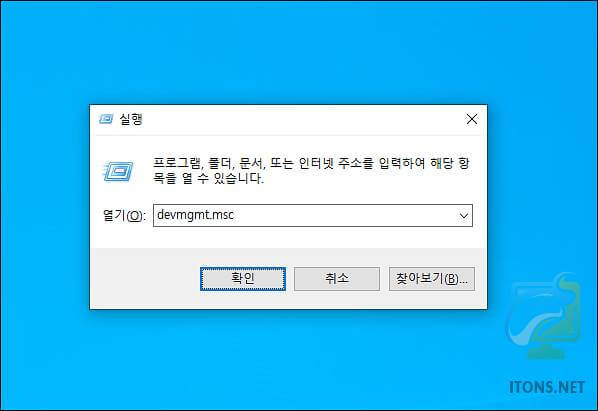
또 다른 방법으로 시작 메뉴 마우스 오른쪽 버튼을 누르거나 Win+X 키를 눌러 장치 관리자 메뉴를 선택합니다.
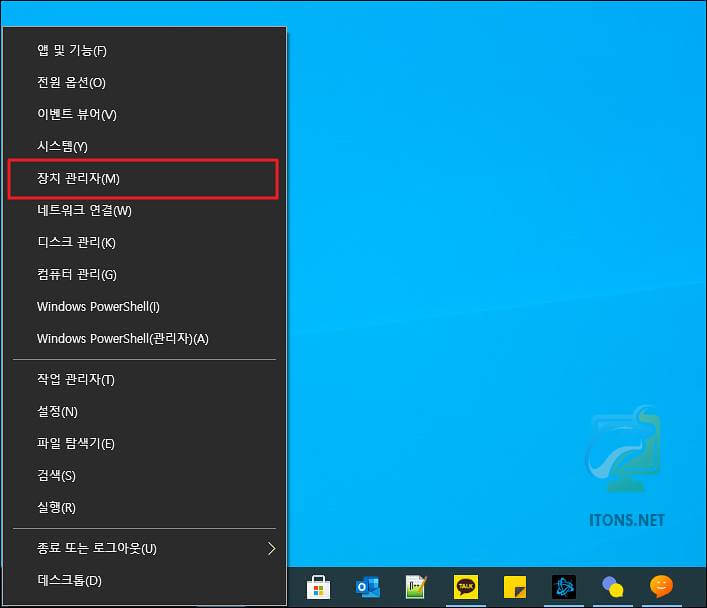
장치 관리자 창이 뜨면 우선 롤백 할 하드웨어를 더블 클릭합니다.
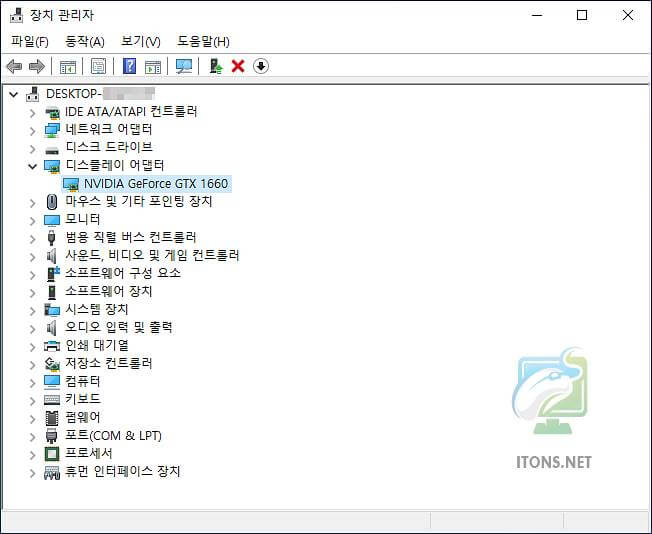
▲ 디스플레이 어댑터가 기준이지만 사운드 카드나 랜 카드 등 오작동이 일어나는 경우 해당 하드웨어를 선택하여 드라이버 롤백으로 해결해볼 수 있습니다.
드라이버 탭을 선택하여 드라이버 롤백 버튼을 누릅니다.
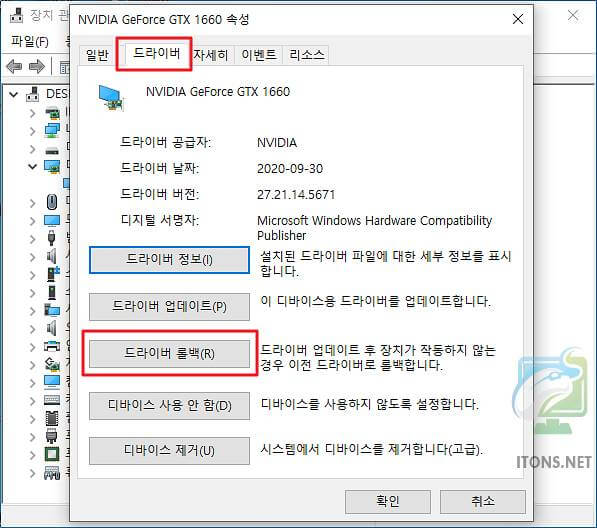
드라이버 패키지 롤백 창이 뜨면서 롤백 하는 이유 옵션을 선택 후 예 버튼을 누릅니다.
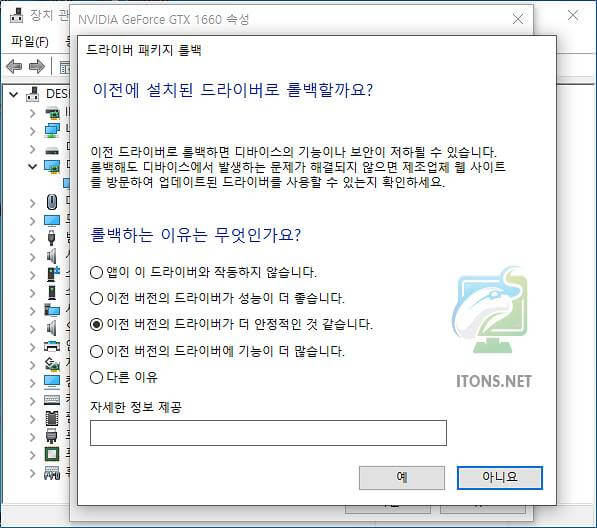
롤백으로 해결되지 않은 부분이 있으면 윈도우 재설치나 하드웨어 문제인 경우 AS 및 교체가 필요할 수 있습니다.